
Contenido
Esta guía rápida explica cómo tomar una captura de pantalla en el Samsung Galaxy S9. Es una característica simple que casi todos pueden usar y apreciar, y cada compañía tiene su propia forma de hacerlo. Por no mencionar que el Galaxy S9 de Samsung no tiene un botón de inicio dedicado, por lo que es diferente si has actualizado recientemente.
Hay varias razones diferentes para tomar una captura de pantalla o capturar y guardar lo que está en la pantalla. Y una vez que lo haga, puede guardar, editar y compartir esa captura de pantalla en cualquier lugar y en cualquier lugar. Aquí hay un video rápido que muestra cómo siguen más detalles para los interesados.
Con el Galaxy S9, en realidad tienes múltiples formas de tomar una captura de pantalla. Lo más fácil es una combinación de botones simple que incluso será familiar para alguien que viene de un iPhone. Además, Samsung agregó capturas de pantalla de desplazamiento para capturar una página web completa o un correo electrónico, y un montón de herramientas adicionales que puede aprovechar. Aquí está cómo hacer todos ellos.
Cómo tomar una captura de pantalla en el Galaxy S9 y S9 +
Si desea tomar una captura de pantalla de algo importante en un correo electrónico o guardar una foto, a continuación le indicamos cómo. Todos los propietarios tienen que hacer esempujar y mantener ambospoder ybotones para bajar el volumen al mismo tiempo. Empuje, sostenga y suelte. Esta es la forma más fácil de las 3-4 formas de tomar capturas de pantalla.
Leer: 10 cosas geniales que el Galaxy S9 puede hacer
Presione y mantenga presionados rápidamente los botones de volumen hacia abajo y de encendido al mismo tiempo, mantenga presionado por un segundo aproximadamente y luego suéltelo. Verás y escucharás la captura de pantalla. Eso es. El teléfono guardará lo que está en la pantalla y podrá acceder a él instantáneamente desde la galería. Dependiendo de su configuración, también puede comenzar a editarla de inmediato.
Captura de pantalla de Swipe Palm
Hay otra manera que es bastante fácil, probablemente lo haya hecho antes por accidente. Samsung tiene una función en la que puedes deslizar la palma de tu mano sobre la pantalla para guardar rápidamente lo que esté en ella.
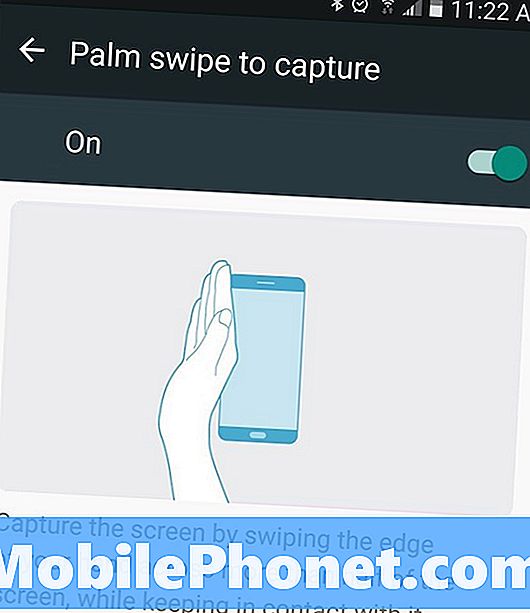
Sostenga el borde de la mano (muñeca, el borde de la palma de la mano y el dedo meñique) en la pantalla. Luego simplemente deslice el borde de la mano por toda la pantalla de izquierda a derecha. Este gesto capturará información de la pantalla y la guardará instantáneamente. De esa manera, no tienes que usar las dos manos para hacer la combinación de botones.
Desplazamiento de captura inteligente
Además, puede continuar tomando capturas de pantalla después de la primera, utilizando la captura inteligente de Samsung. Esto muestra más información en la parte inferior de la pantalla después de una captura de pantalla. El primero es "capturar más +", que instantáneamente toma otra captura de pantalla. Cuando lo toques, se desplazará automáticamente hacia abajo y luego tomará la segunda captura de pantalla. Esto es útil para guardar una página web completa, correos electrónicos o recetas fuera de Internet.
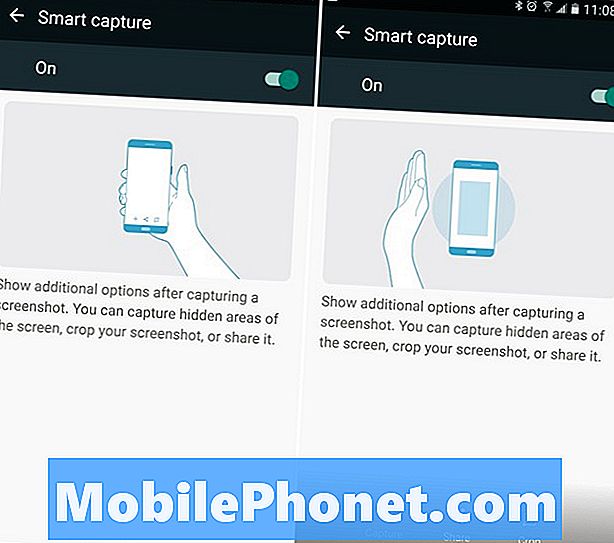
Cada vez que toque la captura, tomará otra hasta que le diga al Galaxy S9 que se detenga. Es una característica extremadamente útil, pero le ralentiza y le impide tomar múltiples capturas de pantalla rápidamente. También puede tocar "recortar" para ajustar estas imágenes más largas de lo normal.
Si no desea que esta ventana emergente lo haga más lento o se interponga en el camino hacia Configuración> Opciones avanzadas> y deshabilitar "Captura inteligente" para apagarlo.
Capturas de pantalla con Bixby
Y, finalmente, puede simplemente hablar con su Galaxy S9 y pedirle a Bixby que tome una captura de pantalla por usted. Si no desactivó el botón Bixby, tóquelo (debajo de las teclas de volumen a la izquierda) y luego decir, "tomar una captura de pantalla". Su teléfono capturará automáticamente lo que está en la pantalla. Así que asegúrese de estar en lo que quiere ahorrar antes de preguntar.
También puede decir: "Oye, Bixby, toma una captura de pantalla" si usas Bixby Voice en lugar del Asistente de Google. Aquí hay más de 175 cosas geniales que puedes hacer con Bixby.
Todo lo demás que necesitas saber
Las capturas de pantalla se guardan instantáneamente en tu galería en "capturas de pantalla" para un fácil acceso. Además, puede encontrar una vista previa de la captura de pantalla en la barra de notificaciones para compartirla, editarla o borrarla rápidamente sobre la marcha.
Leer: 15 problemas comunes de Galaxy S9 y soluciones rápidas
Además, si te das cuenta de que estás tomando capturas de pantalla accidentalmente, es probable que sea el método de deslizarte con la mano. Para apagarlo vaya aConfiguración> Dispositivo> Funciones avanzadas> Deslizar para capturar> y alternar el botón de encendido / apagado. Ahora, solo usa el combo de botones o Bixby para tomar tus pantallas.
Antes de ir, elija un protector de pantalla Galaxy S9 + de nuestro resumen a continuación.
10 mejores protectores de pantalla Galaxy S9 +












